編輯:安卓刷機技巧
【ROM之家】深度刷機是一款手機刷機軟件,主要用於安卓系統軟件。為普通用戶提供“一鍵即可刷機”功能。今天小編來講解一下深度刷機怎麼使用。
深度刷機一鍵刷機步驟:
1、下載電腦端的深度刷機程序;
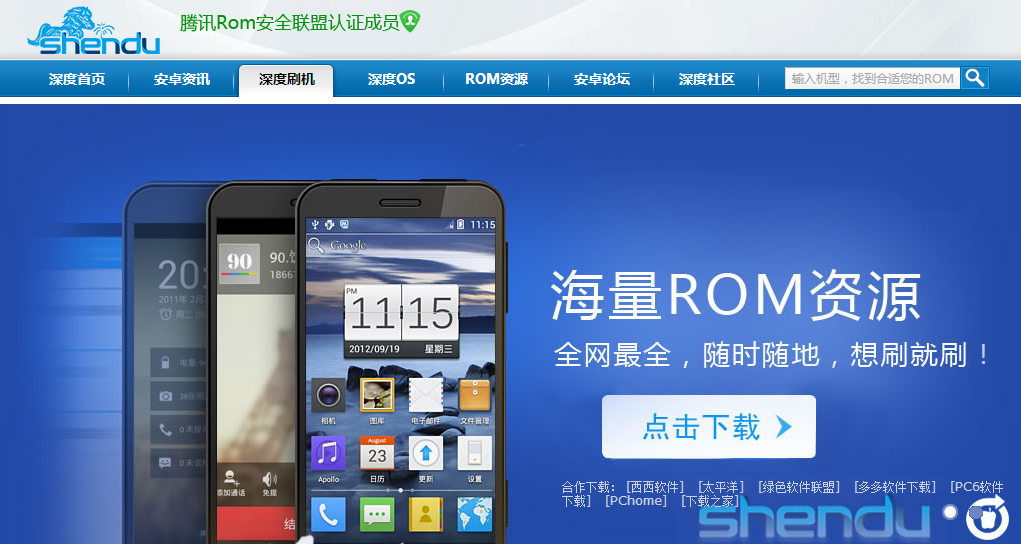
2、安裝到電腦硬盤,程序不大,裝哪裡都可以;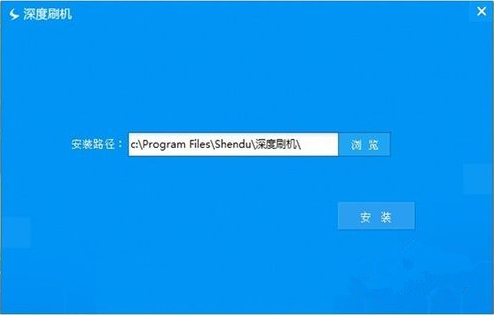
3、數據線連接手機,插入電腦USB接口; 進入手機設置--應用程序-開發-勾選USB調試模式;深度刷機開始自動加載驅動程序,等下載完點擊下一步,完成安裝;
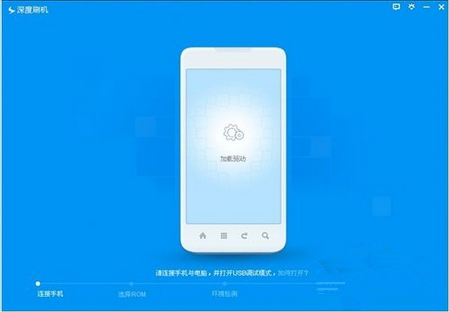
4、驅動安裝好後稍等,進入刷機界面,點“刷機工具”,裡面有很多實用的小工具,數據的備份和還原,系統的備份和還原,一鍵root等,如果只想root或者刷入recovery,實用工具就能搞定;
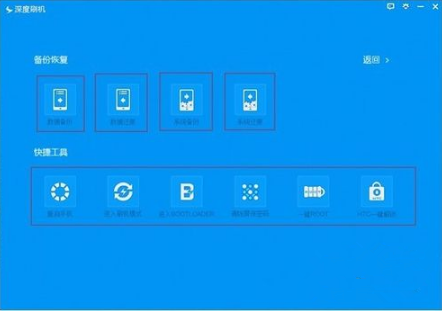
5、切記,刷機前一定要做好數據的備份!備份的時候注意手機屏幕,點“允許”
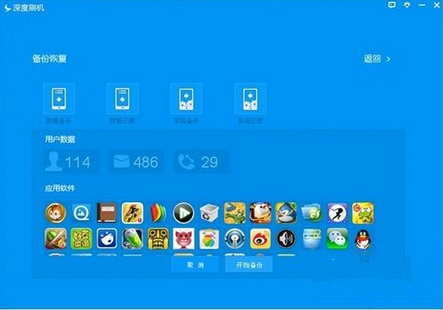
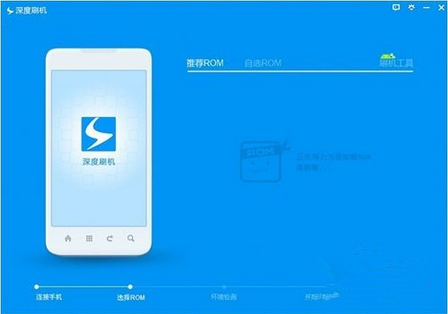
開始備份;
6、選定好相匹配的ROM包,下載好,然後按“一鍵刷機”;
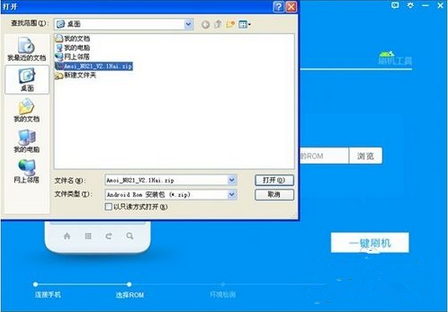
7、自動刷機開始,客戶端開始自動下載選定的ROM;
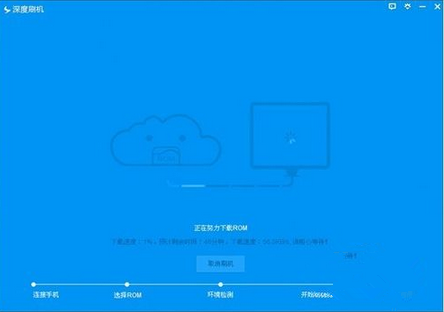
8、自動開始檢測SD卡容量(保證SD卡有足夠的空間,一般准備300M的空間);
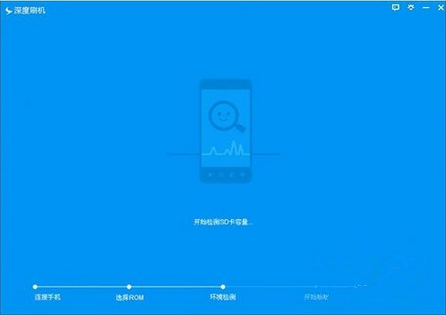
9、接下來開始自動往手機的SD卡裡傳輸ROM;
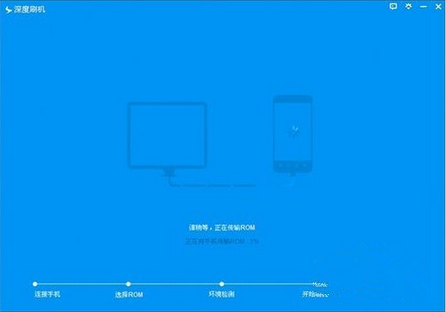
10、傳輸完跳轉到自動刷機界面,開始自動刷機;
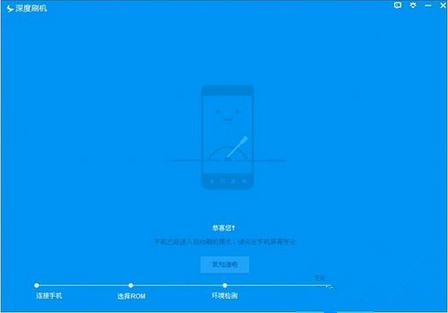
11此時手機屏幕會發生變化,自己進入recovery並自動刷機
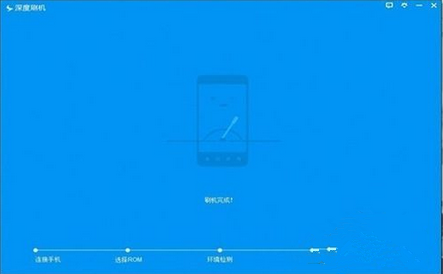
刷機完成。
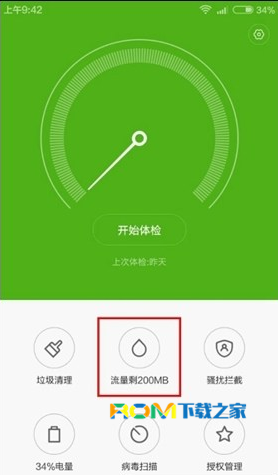 小米Note禁止應用程序聯網步驟教程 輕輕松松省流量!
小米Note禁止應用程序聯網步驟教程 輕輕松松省流量!
如今幾百MB甚至幾GB流量總是那麼不夠用,那麼有什麼辦法可以有效控制手機流量呢?針對大家遇到的問題,小編和大家分享下小米Note如何禁止應用程序聯網,因為有時候我
 如何查看A520硬件信息 a520刷機前必看
如何查看A520硬件信息 a520刷機前必看
如何查看A520硬件信息 a520刷機前必看查看A520硬件信息方法:手機拔號鍵盤輸入####2222#看第4.第5位,或者取下電池看SN的4.5位。如60,
 索尼LT26w恢復官方兼救磚圖文教程
索尼LT26w恢復官方兼救磚圖文教程
索尼LT26w刷成磚了該怎麼辦?如何恢復官方系統? 小編今天帶來了索尼LT26w恢復官方兼救磚圖文教程,機友們趕緊來看看吧。 准備工作
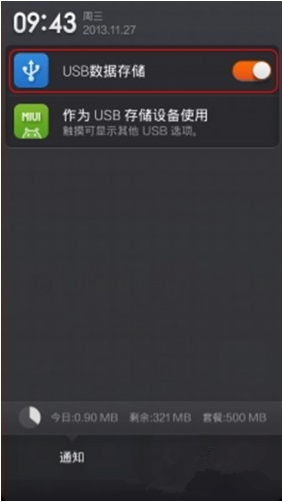 紅米手機怎麼刷機,紅米手機卡刷刷機教程
紅米手機怎麼刷機,紅米手機卡刷刷機教程
【ROM之家】小米手機用戶是刷機發燒友的用戶代表,今天小編就來講講紅米手機卡刷要怎麼刷。 紅米手機卡刷1、把手機連接到電腦上,打開“USB儲存設備“;